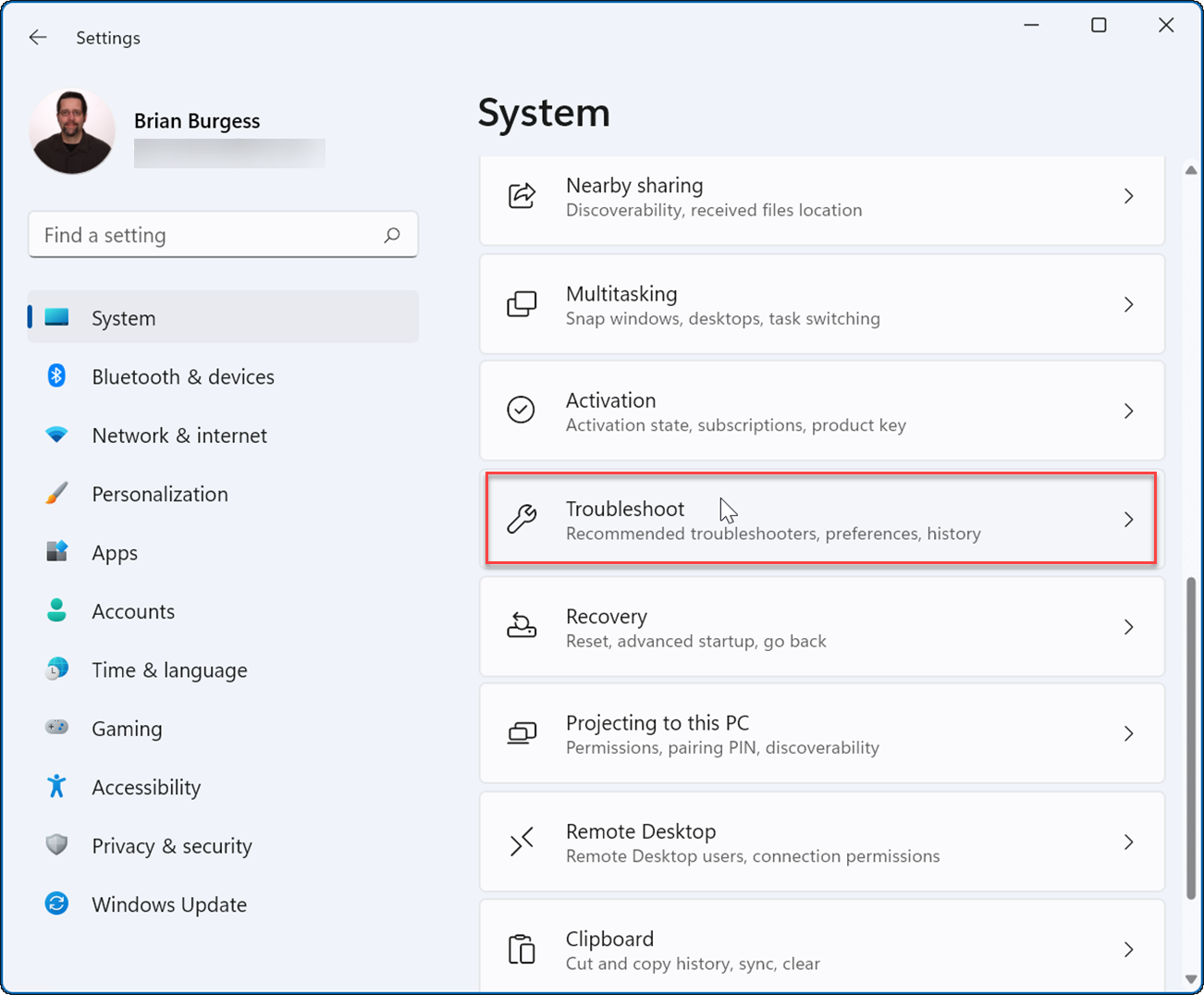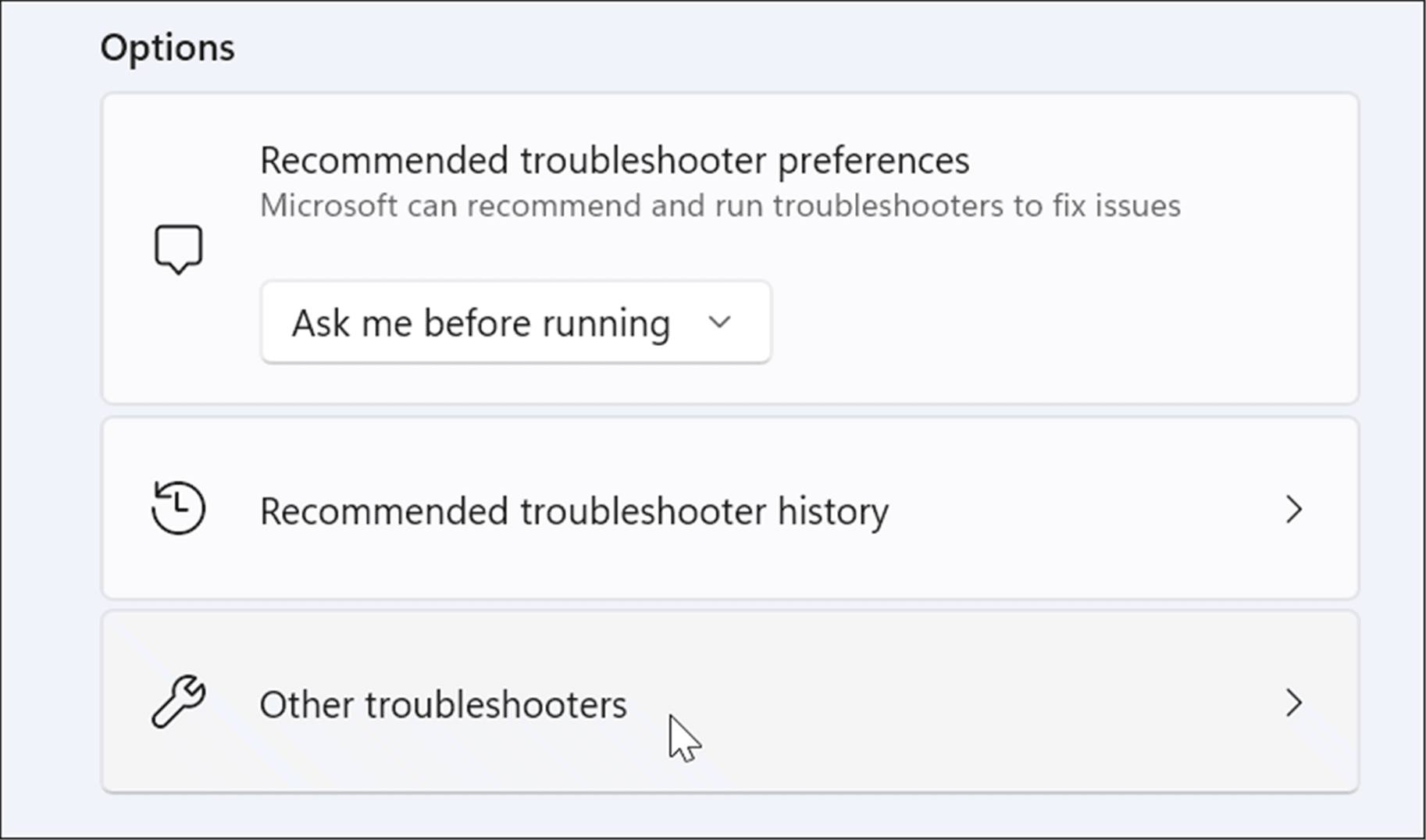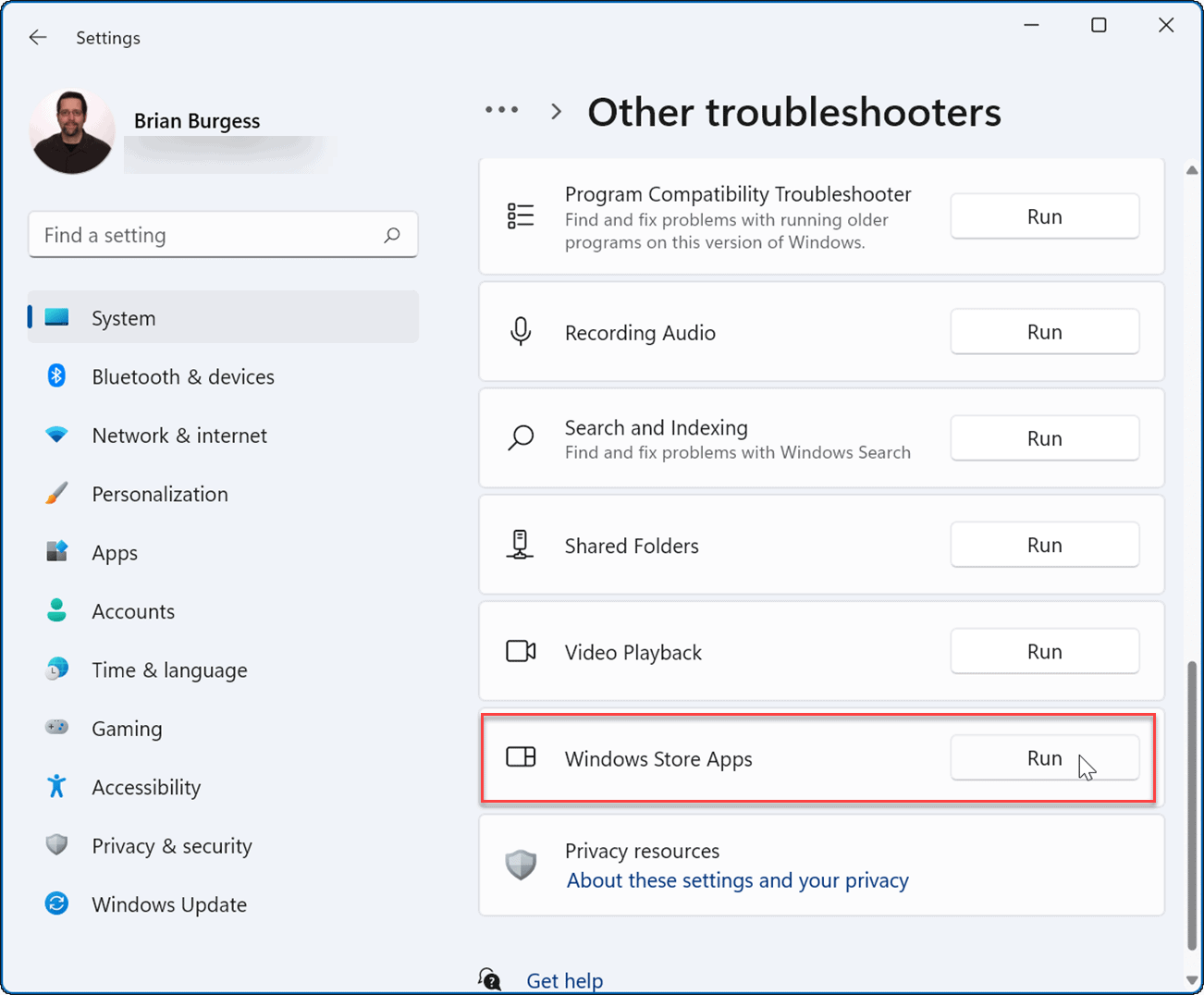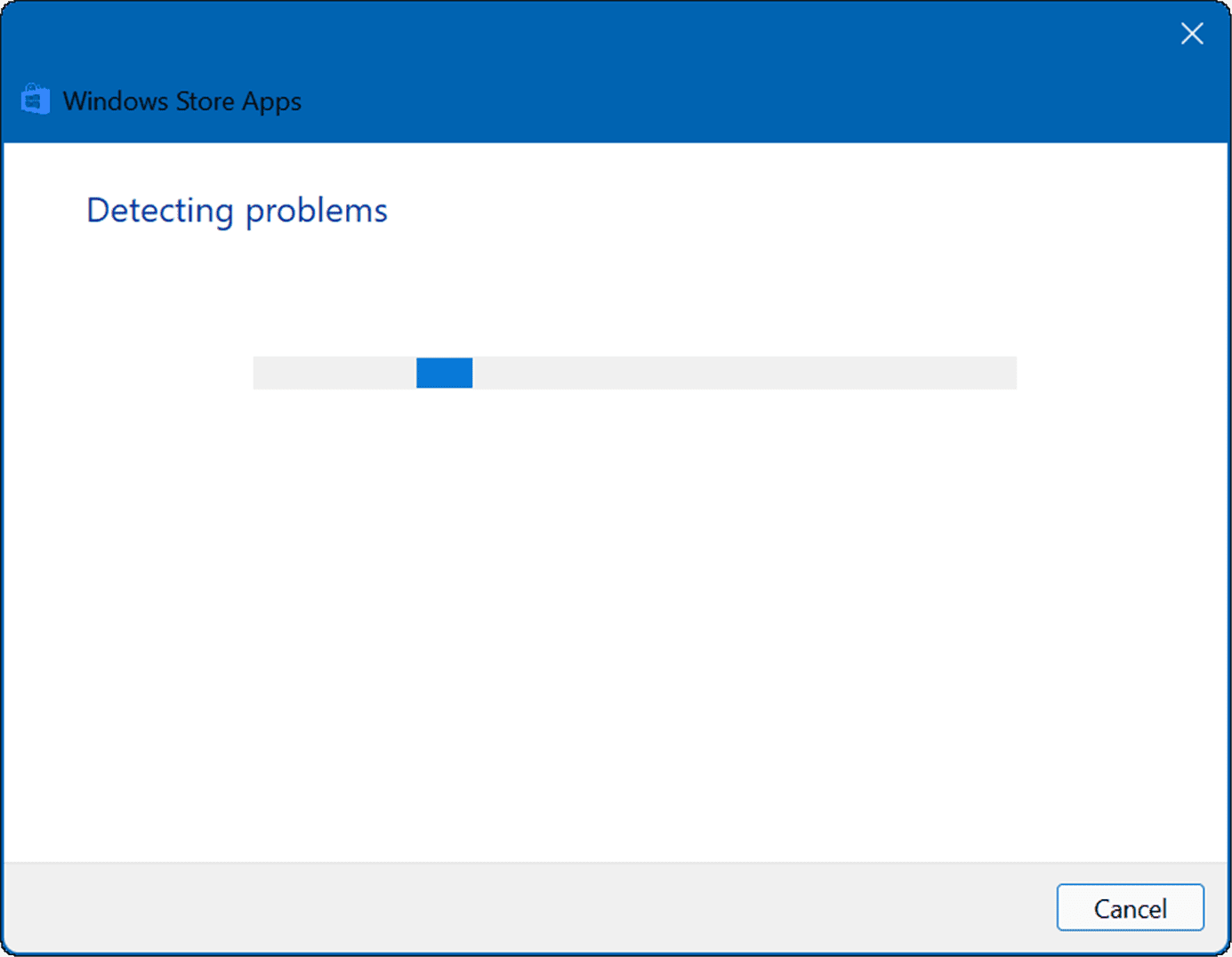Microsoft Teams 未載入:6 個修復
修復或重設 Microsoft Teams
解決 Microsoft Teams 應用程式問題的其中一個可嘗試的方法是修復或重設該應用程式。在修復應用程式時,Windows會嘗試保留所有數據,例如登入詳情或設置,以確保不會遺失。另一方面,重置將刪除應用程式的資料。通常,最好先嘗試修復,然後重置。
要修復和/或重設Microsoft Teams 應用,請嘗試下列步驟:
- #點擊開始按鈕並開啟設定或使用Windows 鍵I鍵盤快速鍵直接啟動它。
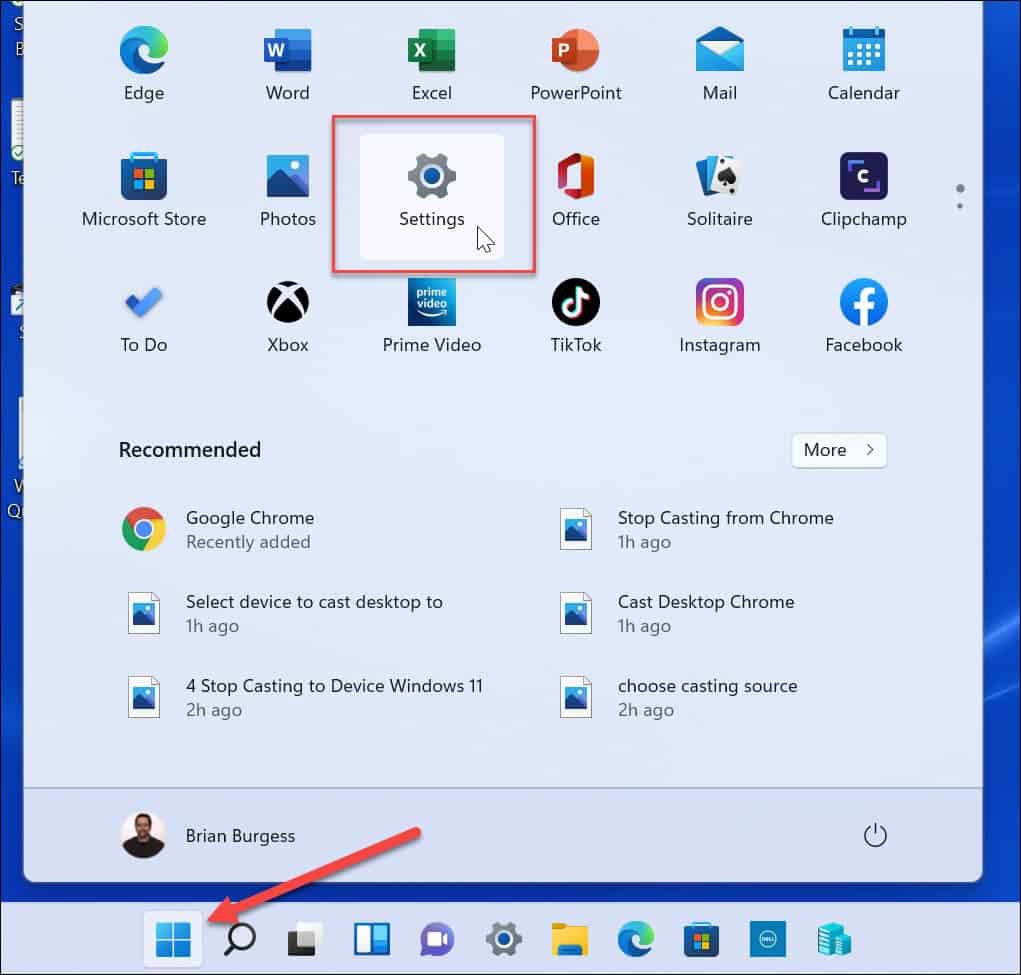
- 當設定開啟時,點擊左側清單中的應用程式和右側的應用程式程式和功能選項。
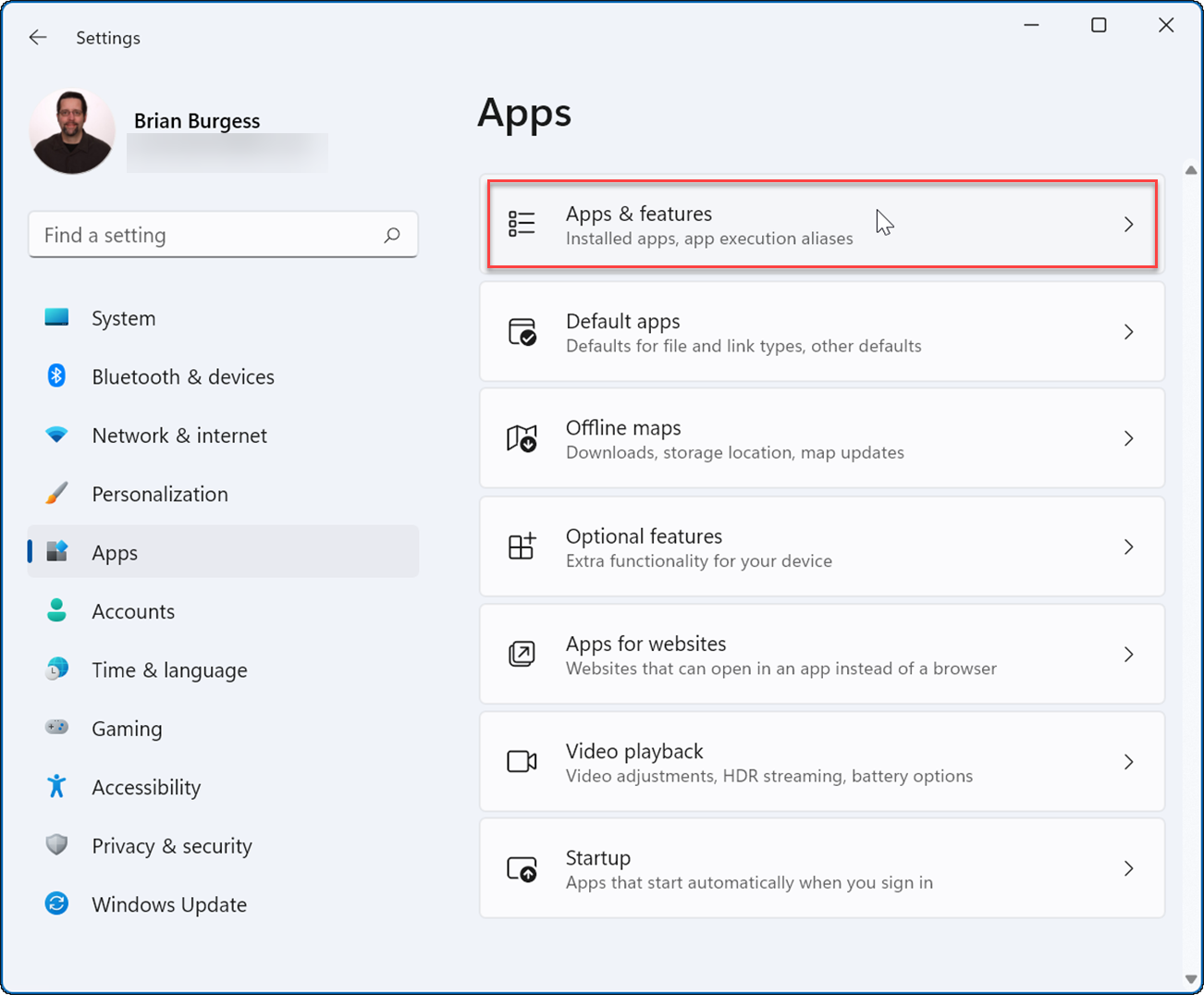
- 在「應用程式清單」欄位中搜尋Microsoft 團隊,點擊旁邊的三點選單,然後選擇「進階選項」 。
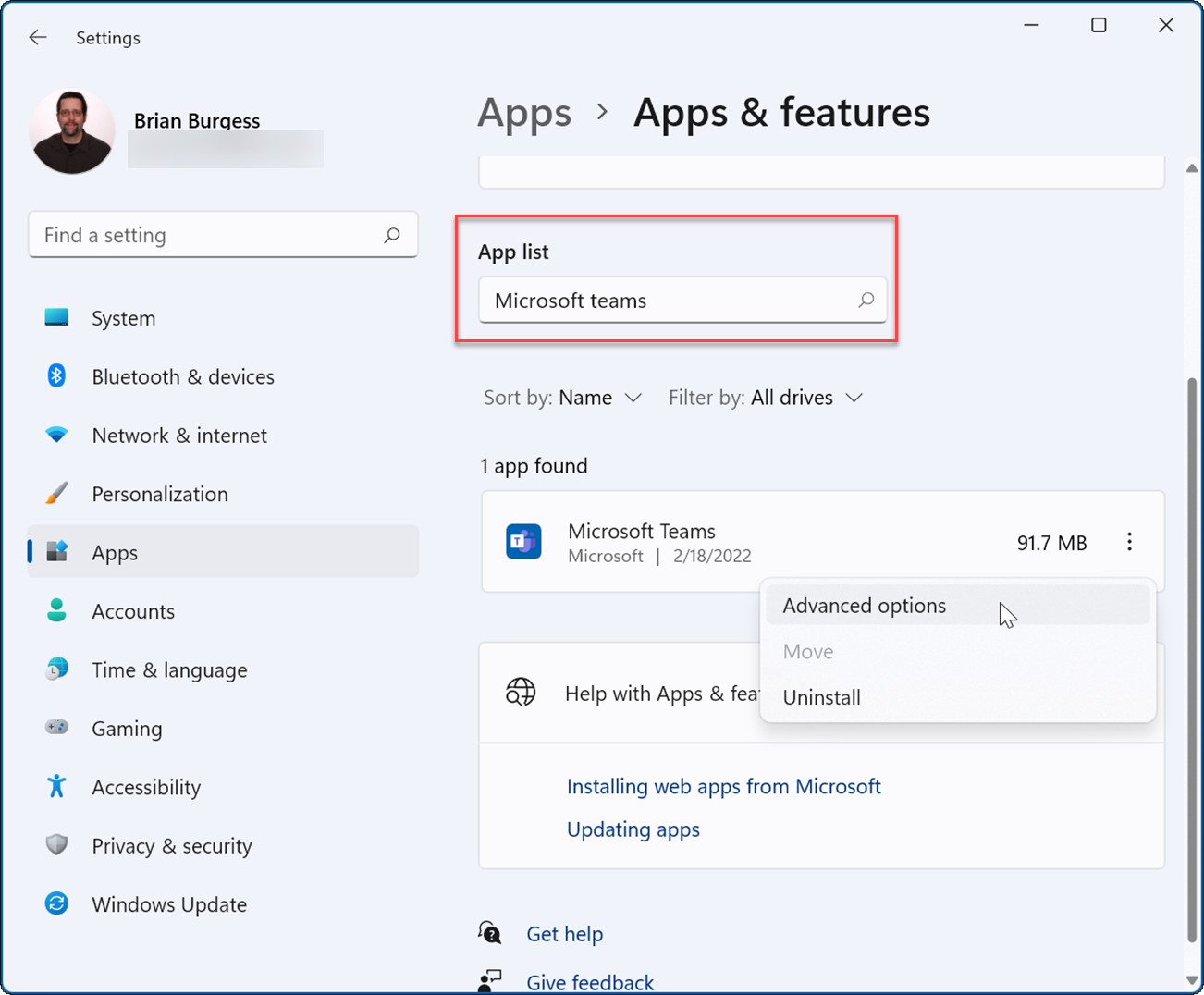
- 向下捲動到「重置」部分,然後按一下「修復」按鈕- 查看它是否在此之後加載。
- 如果這不起作用,請按一下「重設 」按鈕並等待該過程完成。
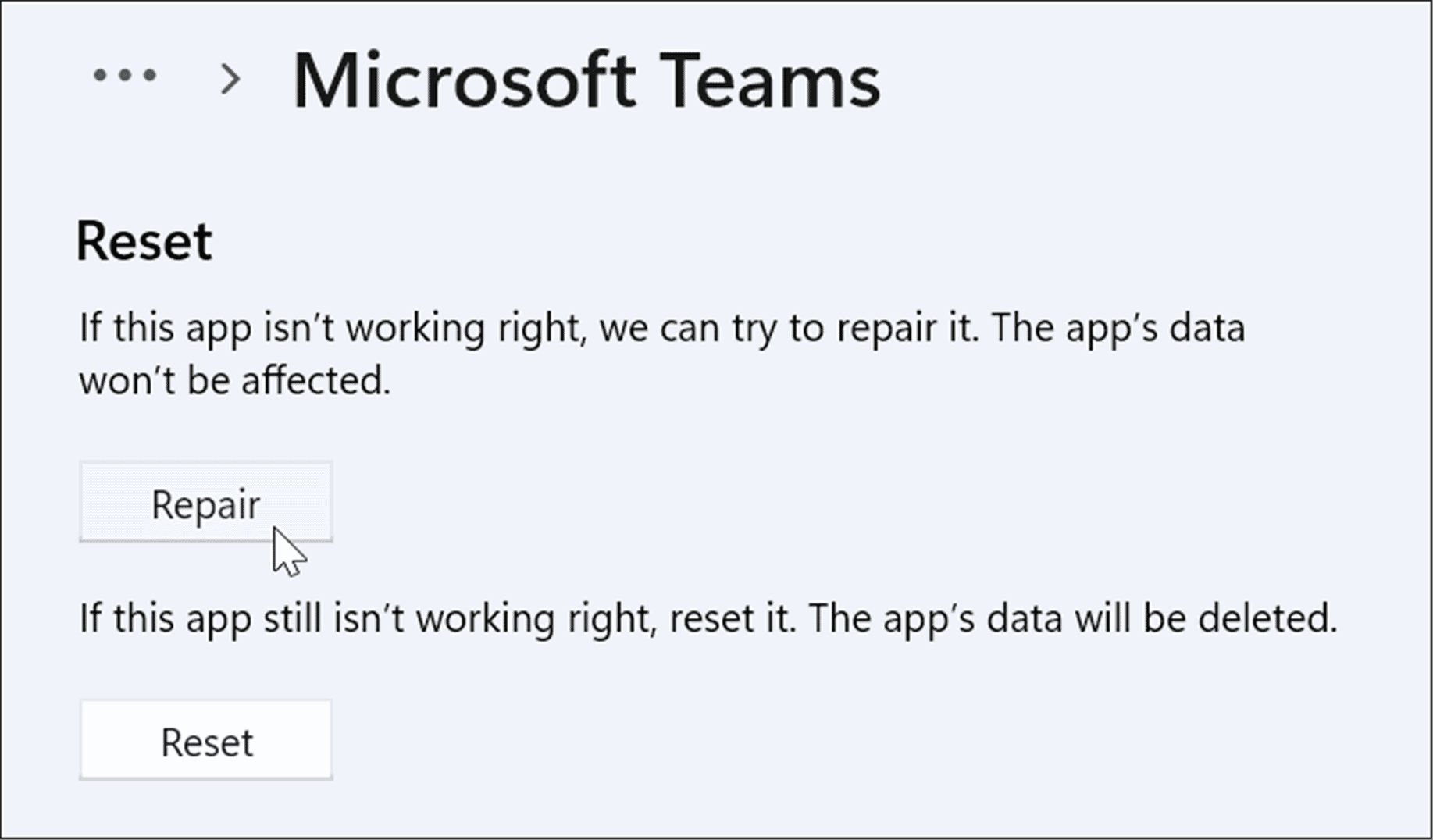
結束 Microsoft Teams 流程
您可以嘗試的另一個選項是在工作管理員中結束 Teams 進程並重新啟動它。
要結束 Microsoft Teams 進程:
- 從「開始」功能表或使用「執行」開啟 Windows 11 上的工作管理員。
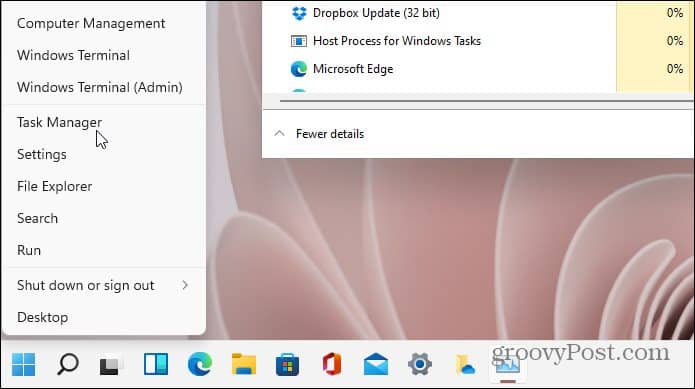
- 當任務管理器開啟時,右鍵點選任何Microsoft Teams進程並從選單中選擇結束任務。
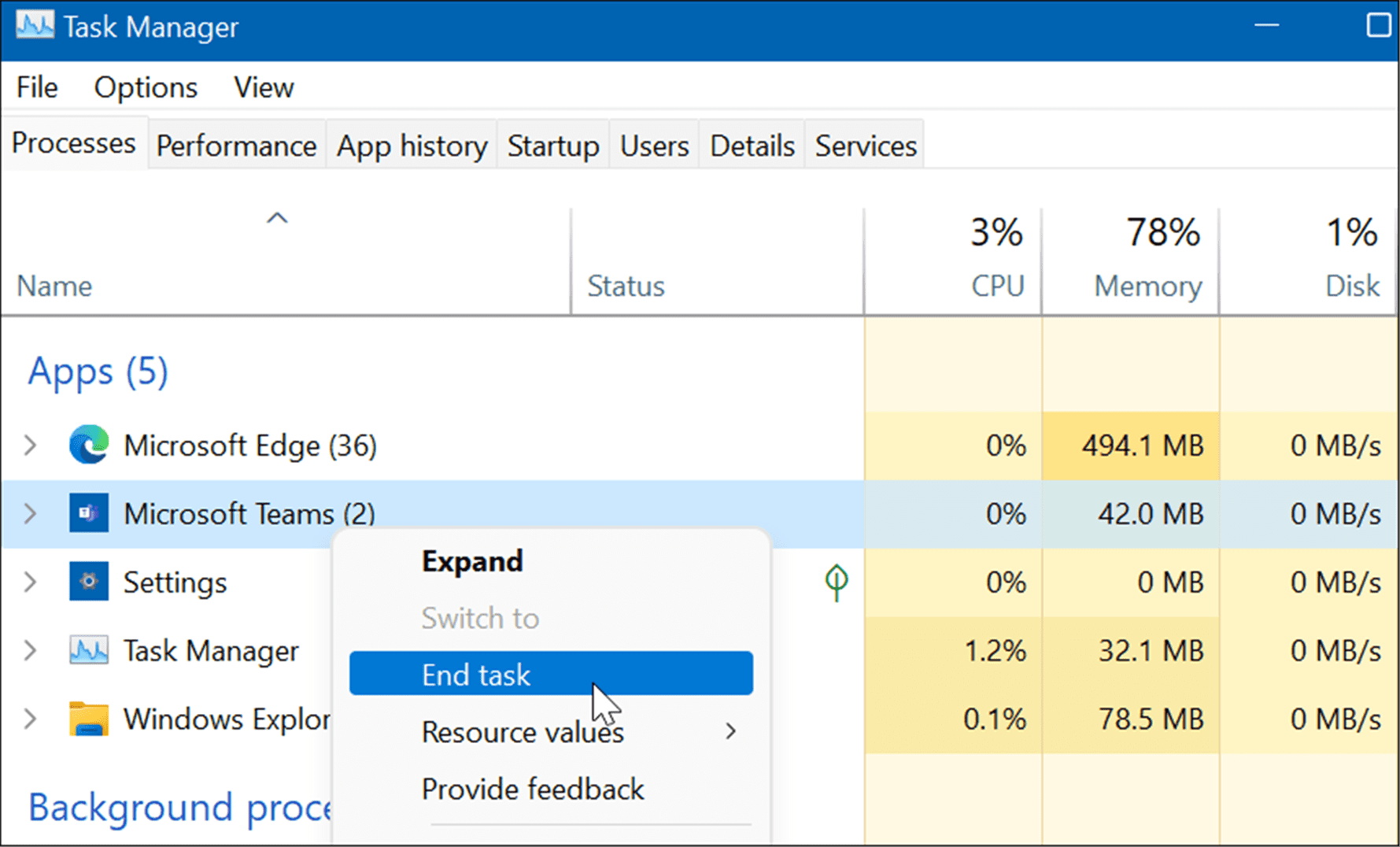
重新安裝Microsoft 團隊
如果已修復或重設無法修復無法在Windows 11 上載入的Microsoft Teams,您可以重新安裝該應用程式。重新安裝應用程式可解決因檔案損壞和其他未知問題而引起的問題。
要重新安裝 Microsoft Teams 應用程式:
- #開啟開始並選擇設定。
- 在設定中,選擇應用程式 > 應用程式和功能。
- 在應用程式清單欄位中搜尋Microsoft 團隊,點擊團隊旁邊的三點選單,然後從選單中選擇#解除安裝.
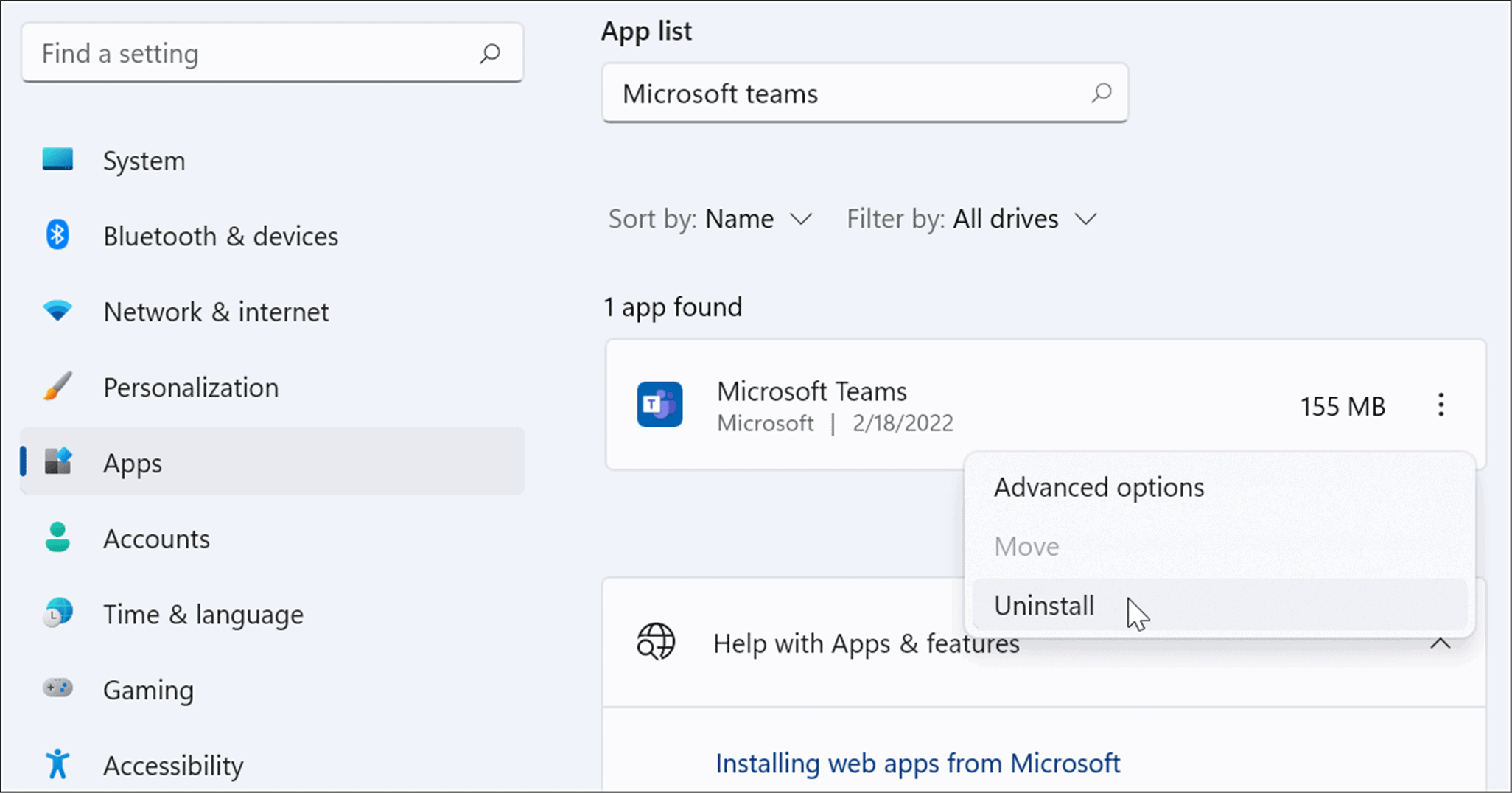
- 出現驗證訊息時點選卸載按鈕。
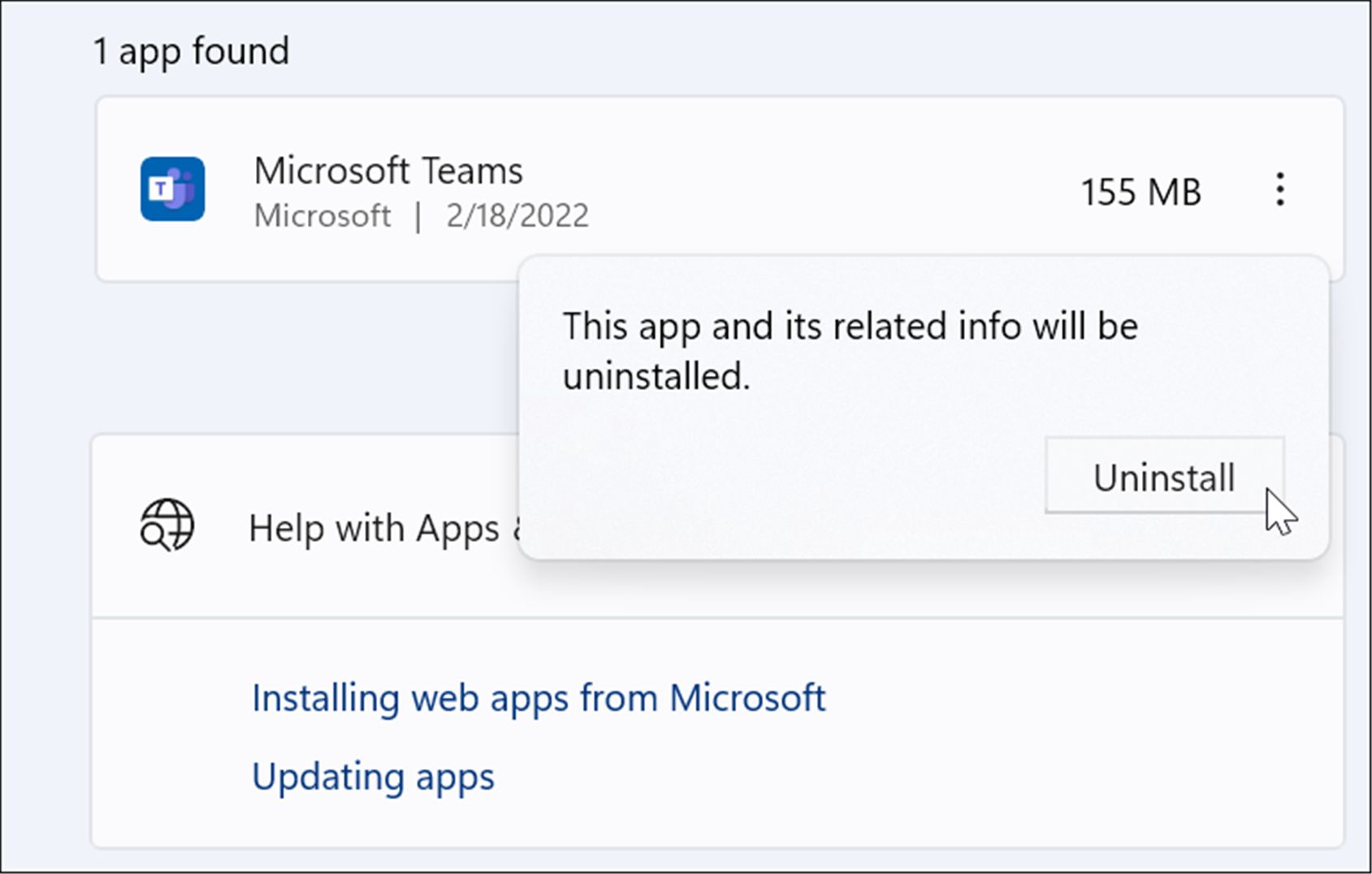
- 解除安裝 Microsoft Teams 後,前往下載 Microsoft Teams 頁面並按下載桌面版 按鈕。
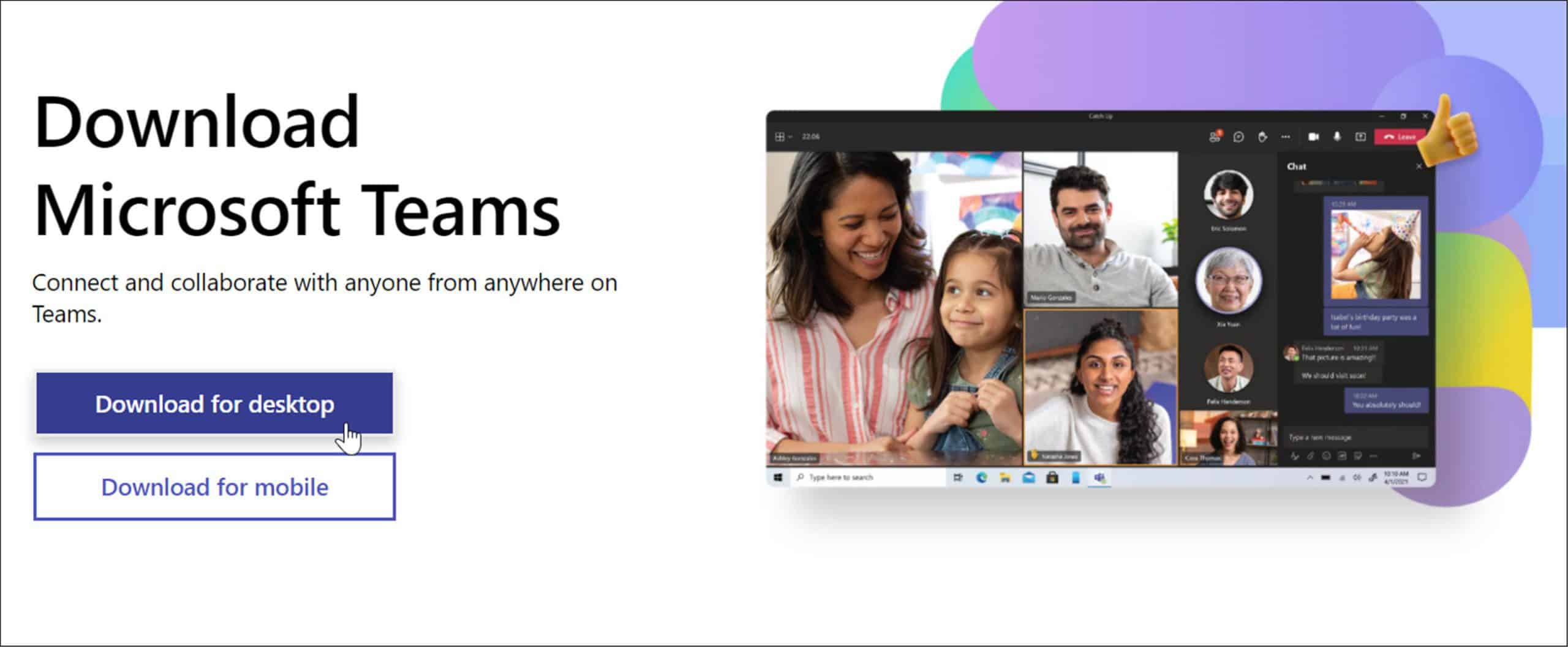
- 選擇您的 Windows 版本,然後繼續安裝應用程式。
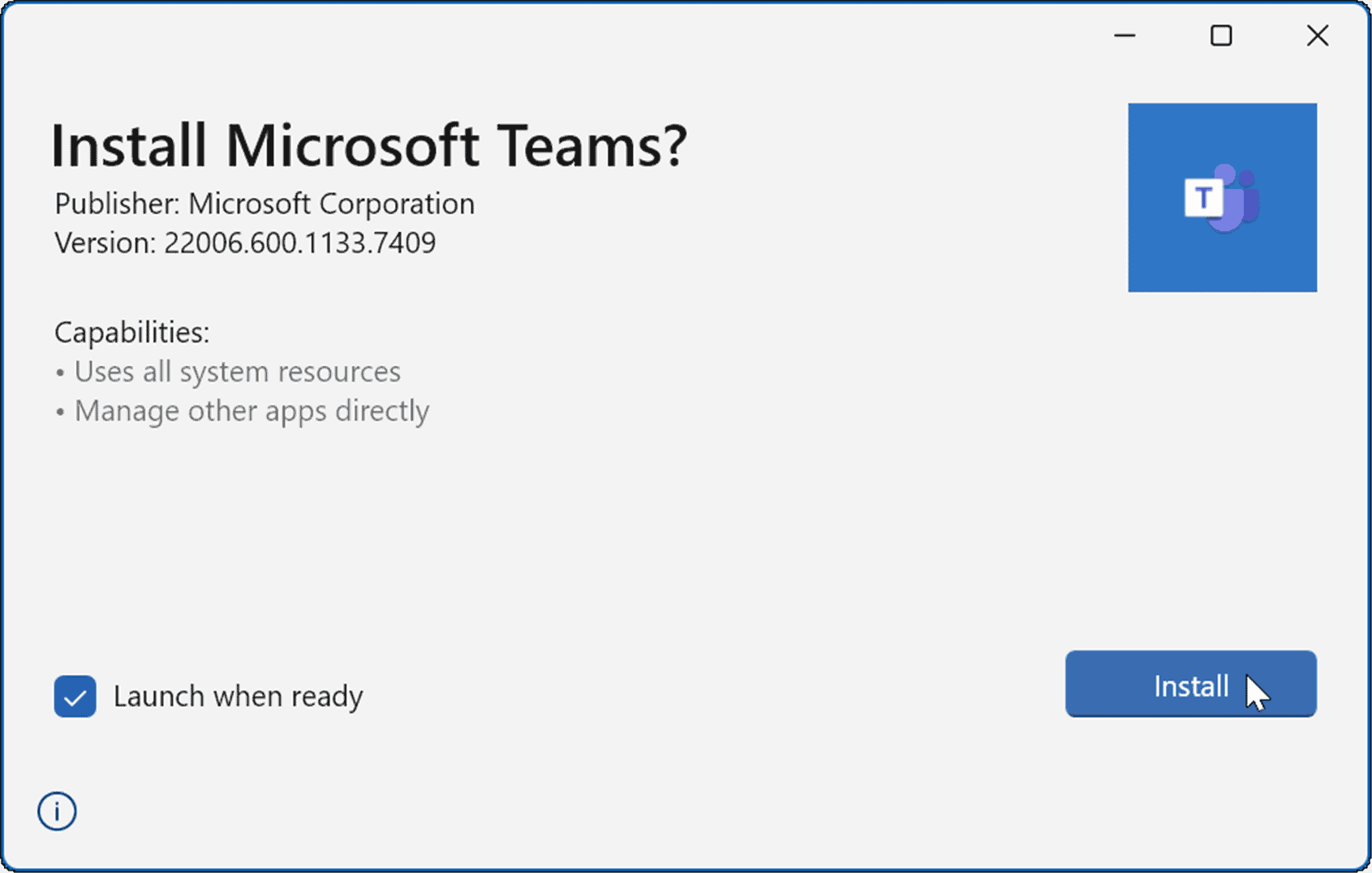
安裝應用程式後,它應該會啟動,以便您可以登入並開始在您的 PC 上成功運行。
執行商店應用程式疑難排解
如果 Microsoft Teams 仍未正確加載,您可以嘗試 Windows 11 中內建的應用程式商店應用程式疑難排解。
要執行 Microsoft Store Apps 疑難排解:
- 開啟開始並按下設定。
- 在「設定」中,按下「系統」並點選「疑難排解」 選項。

- 現在,點擊右側列中的其他疑難排解選項。

- 向下捲動列表,然後按一下Windows Store Apps旁邊的Run按鈕。

- 在疑難排解程式執行診斷掃描以自動偵測和修正問題時,請依照螢幕上的精靈進行操作。

重啟你的電腦
如果Microsoft Teams之前處於載入狀態並且已經停止,您應該重新啟動電腦。簡單的重啟可以透過清除衝突的應用程式或其他進程來解決問題。
要在 Windows 11 上重新啟動 PC,請以滑鼠右鍵按一下「開始」按鈕並選擇「關機或登出」>「重新啟動」 。
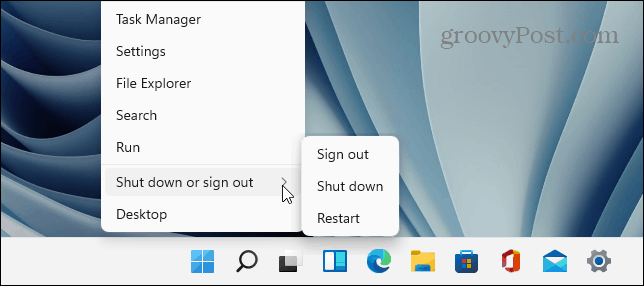
請在重新啟動後登入並檢查 Teams 是否可以正常運作。如果仍未加載,請嘗試乾淨啟動 Windows 11。
使用最少的啟動應用程式和驅動程式啟動 Windows,以確保系統處於乾淨的狀態。如果在乾淨啟動後 Microsoft Teams 能正常運作,那麼您就能藉此有效的縮小問題範圍。
運行SFC 和DISM 掃描
##如果Microsoft Teams 仍然無法加載,您可以透過執行SFC或DISM掃描來檢查損壞的系統文件。這兩個工具都會檢查您的本機磁碟機是否有損壞的系統檔案並替換它們。不同之處在於 DISM 掃描將取代 Microsoft 伺服器中損壞的系統檔案。
要執行 SFC 或 DISM 掃描:- 右鍵點選開始按鈕並選擇
- Windows Terminal (Admin)。
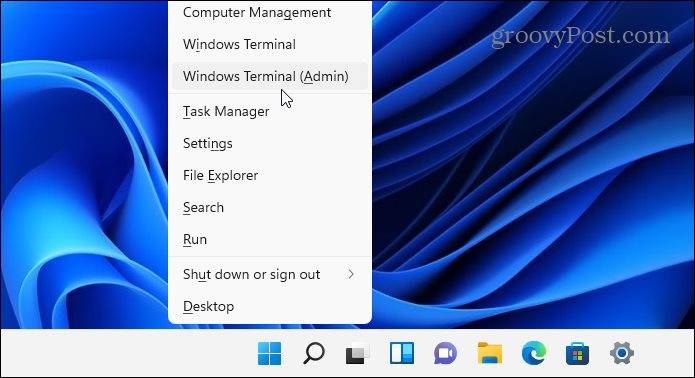
- 當
- PowerShell啟動時,鍵入以下指令並按下Enter:
sfc /scannow
- SFC 掃描完成後,重新啟動您的PC 並查看Microsoft Teams 是否會載入。
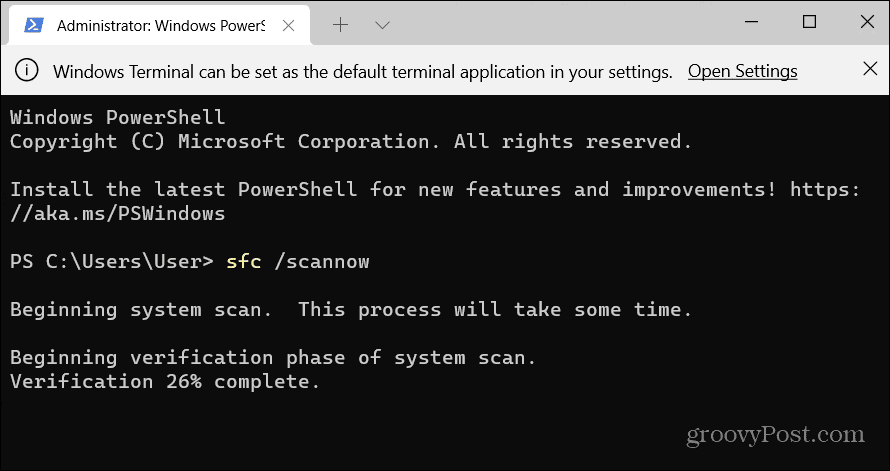
- 如果Microsoft Teams 仍未正確加載,請嘗試
- 部署映像服務和管理( DISM ) 掃描。啟動 PowerShell 並執行以下命令:
DISM /Online /Cleanup-Image /RestoreHealth
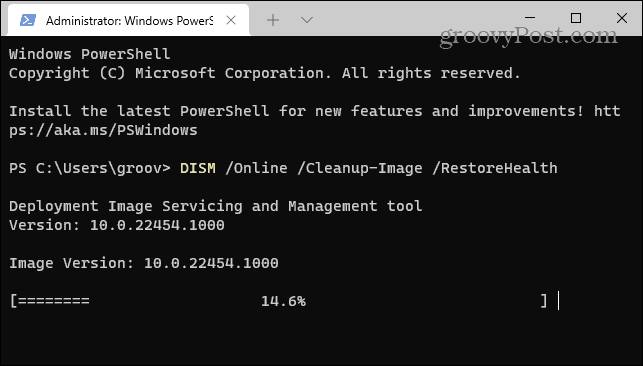
以上是Microsoft Teams 未載入:6 個修復的詳細內容。更多資訊請關注PHP中文網其他相關文章!

熱AI工具

Undresser.AI Undress
人工智慧驅動的應用程序,用於創建逼真的裸體照片

AI Clothes Remover
用於從照片中去除衣服的線上人工智慧工具。

Undress AI Tool
免費脫衣圖片

Clothoff.io
AI脫衣器

AI Hentai Generator
免費產生 AI 無盡。

熱門文章

熱工具

記事本++7.3.1
好用且免費的程式碼編輯器

SublimeText3漢化版
中文版,非常好用

禪工作室 13.0.1
強大的PHP整合開發環境

Dreamweaver CS6
視覺化網頁開發工具

SublimeText3 Mac版
神級程式碼編輯軟體(SublimeText3)

熱門話題
 深度求索deepseek官網入口
Mar 12, 2025 pm 01:33 PM
深度求索deepseek官網入口
Mar 12, 2025 pm 01:33 PM
2025年開年,國產AI“深度求索”(deepseek)驚艷亮相!這款免費開源的AI模型,性能堪比OpenAI的o1正式版,並已在網頁端、APP和API全面上線,支持iOS、安卓和網頁版多端同步使用。深度求索deepseek官網及使用指南:官網地址:https://www.deepseek.com/網頁版使用步驟:點擊上方鏈接進入deepseek官網。點擊首頁的“開始對話”按鈕。首次使用需進行手機驗證碼登錄。登錄後即可進入對話界面。 deepseek功能強大,可進行代碼編寫、文件讀取、創
 deepseek網頁版官方入口
Mar 12, 2025 pm 01:42 PM
deepseek網頁版官方入口
Mar 12, 2025 pm 01:42 PM
國產AI黑馬DeepSeek強勢崛起,震撼全球AI界!這家成立僅一年半的中國人工智能公司,憑藉其免費開源的大模型DeepSeek-V3和DeepSeek-R1,在性能上與OpenAI等國際巨頭比肩,甚至在成本控制方面實現了突破性進展,贏得了全球用戶的廣泛讚譽。 DeepSeek-R1現已全面上線,性能媲美OpenAIo1正式版!您可以在網頁端、APP以及API接口體驗其強大的功能。下載方式:支持iOS和安卓系統,用戶可通過應用商店下載;網頁版也已正式開放! DeepSeek網頁版官方入口:ht
 deepseek服務器繁忙怎麼解決
Mar 12, 2025 pm 01:39 PM
deepseek服務器繁忙怎麼解決
Mar 12, 2025 pm 01:39 PM
DeepSeek:火爆AI遭遇服務器擁堵,如何應對? DeepSeek作為2025年開年爆款AI,免費開源且性能媲美OpenAIo1正式版,其受歡迎程度可見一斑。然而,高並發也帶來了服務器繁忙的問題。本文將分析原因並提供應對策略。 DeepSeek網頁版入口:https://www.deepseek.com/DeepSeek服務器繁忙的原因:高並發訪問:DeepSeek的免費和強大功能吸引了大量用戶同時使用,導致服務器負載過高。網絡攻擊:據悉,DeepSeek對美國金融界造成衝擊,